应用程序错误0xc000007b怎么办 应用程序无法正常启动0xc000007b解决方法
在电脑系统中都会安装各种不同的应用程序,正常情况下软件安装好了之后就可以打开使用,不过有些用户会遇到打开软件出现应用程序错误0xc000007b的情况。出现错误代码可能是系统内缺少了某些运行库,或者软件本身存在问题,接下来小编就来和大家介绍应用程序无法正常启动0xc000007b解决方法。
方法一:
1、 在桌面搜索框中输入“cmd.exe”,点击“以管理员身份运行”,弹出提示框时点击“继续”。
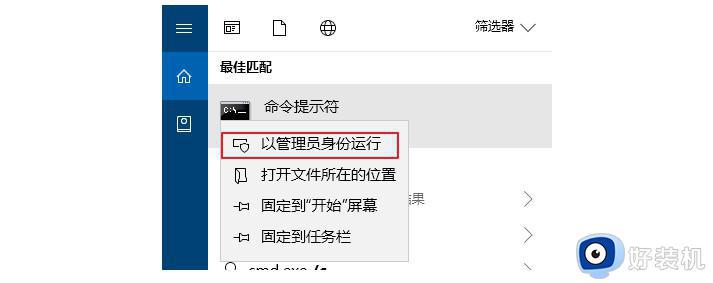
2、 打开命令窗口时,输入【sfc /scannow】并按下Enter。
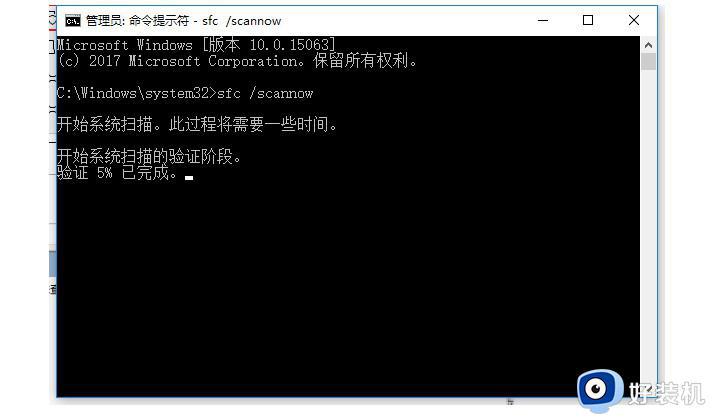
3、 随后,电脑系统会自动开始扫描,耐心等待修复完成,重新打开应用程序就不会再出现提示0x000007b了。
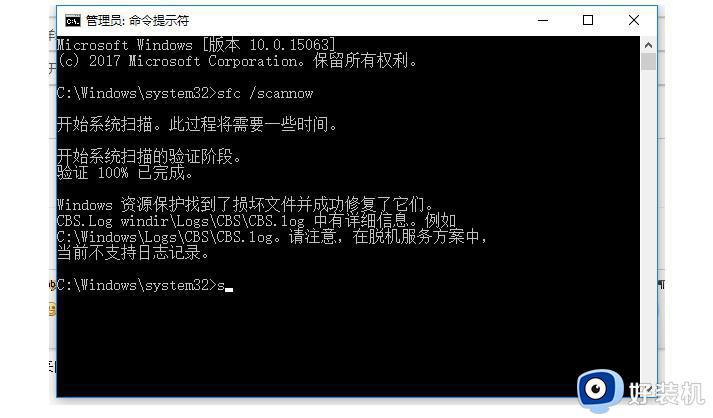
方法二:
这是一个十分常用的修复软件,你可通过它来进行系统校验、检测、修复、注册的功能,十分简便易用。修复完成之后,重启一般可以解决这个问题
1、 下载解压DirectX修复工具,有可能会会有两个DirectX Repair.exe修复工具。
2、 双击打开DirectX修复工具,检测并修复系统。
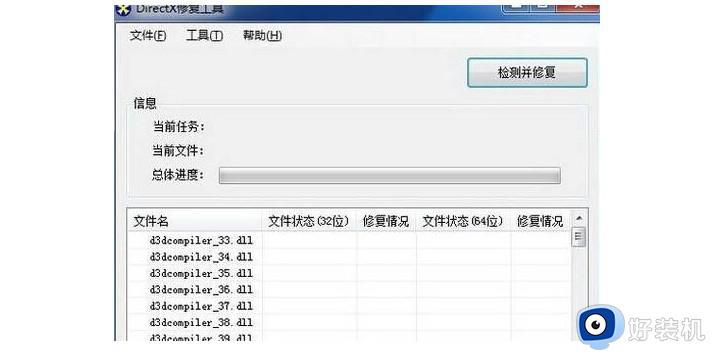
3、 稍等片刻,修复成功后,点击退出并重启电脑即可。
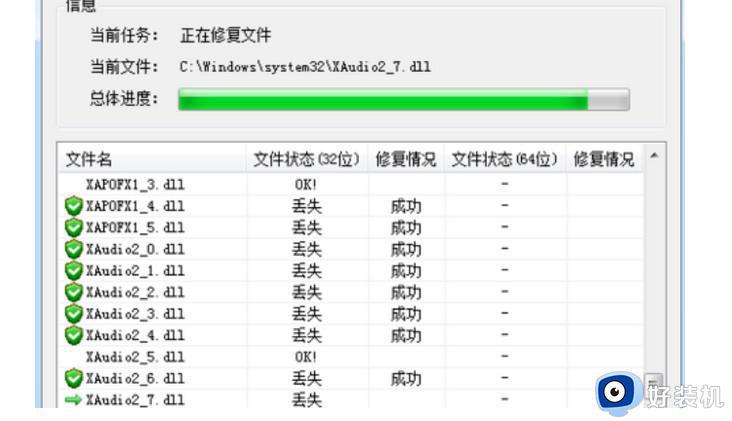
4、 但是,有很多人可能安装了DirectX修复之后,还是会提示,那么这就有可能是因为你的电脑未安装32位版本的DirectX文件
5、 其实,出现这样的问题, 无非是电脑里面的几个文件损坏:d3dx9_39.dll、d3dx9_40.dll、d3dx9_41.dll、d3dx9_42.dll、d3dx9_43.dll、xinput1_3.dll !
6、 你也可以在直接到百度下载这几个文件,下载好之后先看自己的电脑是32位还是64位。
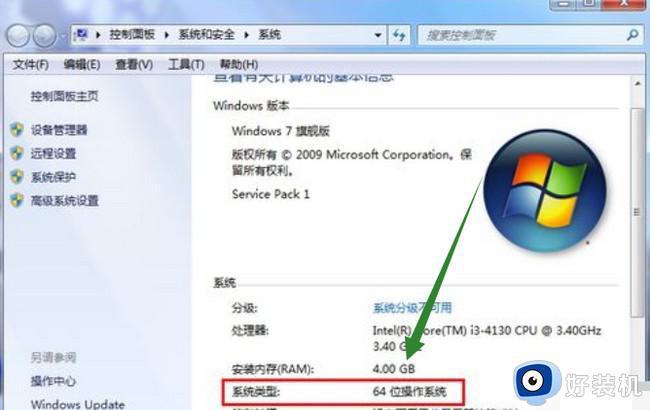
7、 然后打开我的电脑,64位的打开目录:C:/Windows/Syswow64 。 32位的 打开C:/Windows/system32,将下载好的文件复制到这个文件夹即可!
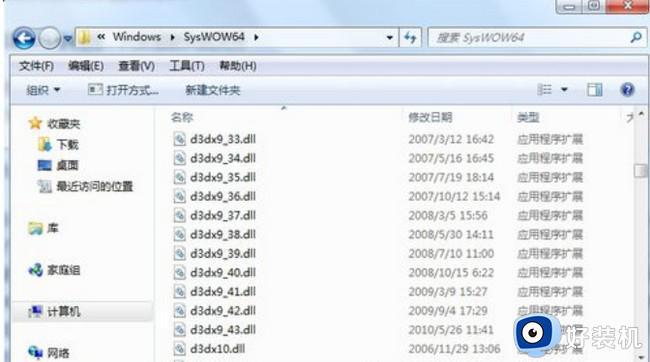
以上就是应用程序无法正常启动0xc000007b解决方法,如果你在打开电脑软件的时候遇到这个错误提示,就可以参考上面的教程来解决。
应用程序错误0xc000007b怎么办 应用程序无法正常启动0xc000007b解决方法相关教程
- 0xc000007b无法正常启动怎么办 电脑提示无法正常启动0xc000007b如何解决
- 原神pc版打不开提示应用程序无法正常启动0xc000007b如何解决
- 打开ps提示0xc000007b怎么回事 ps无法正常启动0xc000007b如何解决
- 0xc0000022应用程序无法正常启动怎么回事 应用程序错误0xc0000022如何解决
- 0xc0000142应用程序无法启动怎么处理 电脑程序无法启动0xc0000142错误如何解决
- 0xc0150002怎么解决 应用程序无法正常启动0xc0150002如何处理
- 启动程序出现错误代码0xe06d7363如何解决 程序出现错误代码0xe06d7363三种解决方法
- 电脑应用程序0x0000007b无法正常启动解决方法
- 你的电脑设备需要修复0xc000007b无法开机解决方法
- 0xc0000022错误代码怎么回事 错误代码0xc0000022一键修复方法
- 电脑无法播放mp4视频怎么办 电脑播放不了mp4格式视频如何解决
- 电脑文件如何彻底删除干净 电脑怎样彻底删除文件
- 电脑文件如何传到手机上面 怎么将电脑上的文件传到手机
- 电脑嗡嗡响声音很大怎么办 音箱电流声怎么消除嗡嗡声
- 电脑我的世界怎么下载?我的世界电脑版下载教程
- 电脑无法打开网页但是网络能用怎么回事 电脑有网但是打不开网页如何解决
电脑常见问题推荐
- 1 b660支持多少内存频率 b660主板支持内存频率多少
- 2 alt+tab不能直接切换怎么办 Alt+Tab不能正常切换窗口如何解决
- 3 vep格式用什么播放器 vep格式视频文件用什么软件打开
- 4 cad2022安装激活教程 cad2022如何安装并激活
- 5 电脑蓝屏无法正常启动怎么恢复?电脑蓝屏不能正常启动如何解决
- 6 nvidia geforce exerience出错怎么办 英伟达geforce experience错误代码如何解决
- 7 电脑为什么会自动安装一些垃圾软件 如何防止电脑自动安装流氓软件
- 8 creo3.0安装教程 creo3.0如何安装
- 9 cad左键选择不是矩形怎么办 CAD选择框不是矩形的解决方法
- 10 spooler服务自动关闭怎么办 Print Spooler服务总是自动停止如何处理
